ps用渲染云彩效果? ps绘制漂亮的云彩背景图的技巧
发布时间:2022-01-12 16:43:16 作者:佚名  我要评论
我要评论
ps用渲染云彩效果?很喜欢云彩,想要自己制作一个漂亮的云彩背景图,该怎么制作呢?下面我们就来看看ps绘制漂亮的云彩背景图的技巧
(福利推荐:你还在原价购买阿里云服务器?现在阿里云0.8折限时抢购活动来啦!4核8G企业云服务器仅2998元/3年,立即抢购>>>:9i0i.cn/aliyun)
ps想要制作漂亮的云彩,该怎么制作漂亮的云彩背景图额?下面我们就来看看详细的技巧。
新建画布
我们打开ps,新建一个合适大小的白色画布。

滤镜-渲染-分层云彩
点击【滤镜】-【渲染】选择【分层云彩】。

新建空白图层
在云彩图层的上面,新建一个空白图层。

填充渐变颜色
选中图层1,点击【渐变工具】填充上自己喜欢的渐变颜色。

设置混合模式
选中渐变颜色的图层1,把混合模式设置为【滤色】。

云彩效果
最后,我们看到漂亮的云彩效果就做好了。

以上就是ps绘制漂亮的云彩背景图的技巧,希望大家喜欢,请继续关注程序员之家。
相关推荐:
相关文章
 天使是西方神话中美丽的存在,他们高贵优雅,今天咱们就来合成一张关于天使的海报,场景就设置成,天使回归天堂时飞向云彩中,现在就动手学习一下吧2021-05-26
天使是西方神话中美丽的存在,他们高贵优雅,今天咱们就来合成一张关于天使的海报,场景就设置成,天使回归天堂时飞向云彩中,现在就动手学习一下吧2021-05-26
如何使用PS给风景添加一些元素?用PS给城市风景添加云彩元素教程
一张本以为可以扔进回收站的风光废片,居然被一个简单的素材救活了,下面我们一起来看看这神奇的一刻,到底是不是真的是这样的2021-04-21 网上有很多用PS制作白云的教程,但是今天我们要做的一款白云是超级超级蓬松的一款,就像是一头绵羊飞到天上去,话不多说,马上开始今天的教程吧2021-04-14
网上有很多用PS制作白云的教程,但是今天我们要做的一款白云是超级超级蓬松的一款,就像是一头绵羊飞到天上去,话不多说,马上开始今天的教程吧2021-04-14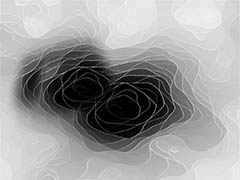 ps海报滤镜云彩光照效果怎么做?使用ps设置海报的时候,想要对海报进行滤镜云彩效果,该怎么实现呢?下面我们就来看看ps海报滤镜数值设置教程,需要的朋友可以参考下2020-12-15
ps海报滤镜云彩光照效果怎么做?使用ps设置海报的时候,想要对海报进行滤镜云彩效果,该怎么实现呢?下面我们就来看看ps海报滤镜数值设置教程,需要的朋友可以参考下2020-12-15 ps怎么制作浮动的云彩gif动画?ps中想要制作一段云彩浮动的动画,该怎么制作这个gif动画效果呢?下面我们就来看看详细的教程,需要的朋友可以参考下2018-11-27
ps怎么制作浮动的云彩gif动画?ps中想要制作一段云彩浮动的动画,该怎么制作这个gif动画效果呢?下面我们就来看看详细的教程,需要的朋友可以参考下2018-11-27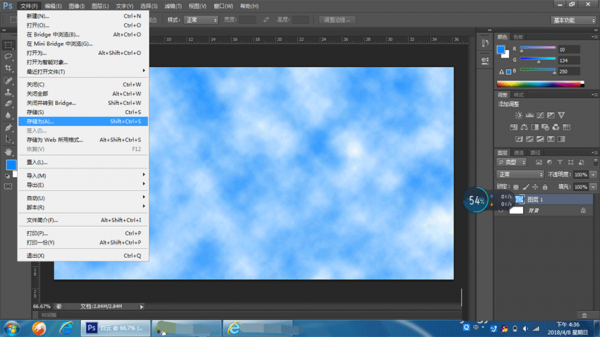
ps如何制作云彩效果?photoshop简单制作逼真的蓝天白云教程
最近,不少网友问小编ps如何制作云彩效果?今天小编就给大家带来photoshop简单制作逼真的蓝天白云教程,方法快捷,只要几步即可完成云彩的制作,效果挺漂亮,非常适合新手入2018-04-09 很多的人在学习photoshop这个软件,那么怎么才能做闪电一样的效果呢?怎么做5毛特效呢?那今天就带领大家去看看如何使用PhotoShop的分层云彩滤镜制作出闪电效果吧。其实是2017-10-17
很多的人在学习photoshop这个软件,那么怎么才能做闪电一样的效果呢?怎么做5毛特效呢?那今天就带领大家去看看如何使用PhotoShop的分层云彩滤镜制作出闪电效果吧。其实是2017-10-17 ps滤镜云彩怎么用?ps中想要使用滤镜处理图片,今天我们就来看看絮云滤镜的使用方法,是很基础,我们举一个简单的实例,需要的朋友可以参考下2017-08-22
ps滤镜云彩怎么用?ps中想要使用滤镜处理图片,今天我们就来看看絮云滤镜的使用方法,是很基础,我们举一个简单的实例,需要的朋友可以参考下2017-08-22 ps涂抹工具怎么绘制漂亮的云彩?ps中想要绘制很漂亮很逼真的云彩,该怎么绘制呢?下面我们就来看看详细的教程,很简单,需要的朋友可以参考下2017-07-18
ps涂抹工具怎么绘制漂亮的云彩?ps中想要绘制很漂亮很逼真的云彩,该怎么绘制呢?下面我们就来看看详细的教程,很简单,需要的朋友可以参考下2017-07-18 PS怎么给图片自然的合成云彩?ps中想要给天空图片添加几朵白云,该怎么添加呢?我们可以直接合成天空和云彩,下面我们就来看看详细的教程,需要的朋友可以参考下2017-06-13
PS怎么给图片自然的合成云彩?ps中想要给天空图片添加几朵白云,该怎么添加呢?我们可以直接合成天空和云彩,下面我们就来看看详细的教程,需要的朋友可以参考下2017-06-13








最新评论